Cara Menampilkan Aplikasi di Layar Laptop. – Di zaman yang serba canggih ini, laptop dan komputer sudah menjadi gadget kedua setelah ponsel. Yang mana berbagai kebutuhan sehari-hari sudah tersedia dalam bentuk digital dan komputerisasi.
Dalam menggunakan perangkat dekstop ini, tentu saja tidak luput dari software (perangkat lunak) atau yang lebih dikenal dengan aplikasi. Oleh karena itu, kita perlu mengetahui bagaimana cara menambahkan aplikasi ke layar utama laptop maupun komputer.
Dengan hadirnya laptop dan komputer di kehidupan saat ini memang sangat berpengaruh pada kemajuan teknologi. Apalagi untuk kebutuhan sekolah, kuliah maupun pekerjaan, perangkat komputer memiliki peran yang cukup penting. Jadi, cara menampilkan aplikasi di layar utama laptop merupakan sebuah trik yang mesti kita ketahui.
Pada artikel kali ini, Tutoreal.id telah merangkum beberapa cara menampilkan aplikasi di layar laptop Windows 7, 8, 10 dan 11. Apalagi dengan adanya merk laptop yang beragam membuat cara menampilkan aplikasi di layar laptop bervariasi seperti untuk merk Acer, HP, Asus, Lenovo, Dell, MSI, Samsung, Toshiba dan lain sebagainya.
Cara Menampilkan Aplikasi di Layar Laptop dan Komputer
Aplikasi atau software pada komputer dan laptop berfungsi untuk melakukan instruksi maupun pemrograman data di perangkat dekstop tersebut. Namun terkadang kita kebingungan karena aplikasi yang di instal tidak tampil di layar utama laptop maupun komputer.
Dengan begitu, kita harus menambahkan aplikasi dan software ke layar utama dekstop (Homescreen) secara manual. Ini terbukti bisa mempermudah karena, kita tidak perlu mencari program tersebut ketika ingin membukanya sehingga proses bisa menjadi lebih cepat.
Sementara itu, ada berbagai cara untuk menampilkan aplikasi di layar laptop maupun komputer dengan praktis. Berikut ini, admin telah merangkum beberapa metode yang bisa kalian coba untuk menampilkan aplikasi di dekstop yang hilang.
1. Cara Menambahkan Aplikasi ke Layar Utama laptop
Pada metode pertama, kita akan menggunakan fitur Drag yang artinya tekan dan tahan aplikasi yang akan di tambahkan ke layar utama. Mungkin pada langkah ini tidak berlaku di semua versi windows karena, pada langkah ini admin pribadi menggunakan laptop windows 10.
Meskipun demikian, kalian bisa tetap mencoba trik ini karena memang caranya terbilang sangat mudah dan praktis. Adapun caranya bisa kalian ikuti langkah-langkah berikut ini:
- Cari file aplikasi yang akan di tambahkan ke layar utama dekstop.
- Jika sudah ketemu, silahkan tekan dan tahan aplikasi tersebut lalu geser ke layar utama sampai muncul opsi Move To Dekstop.
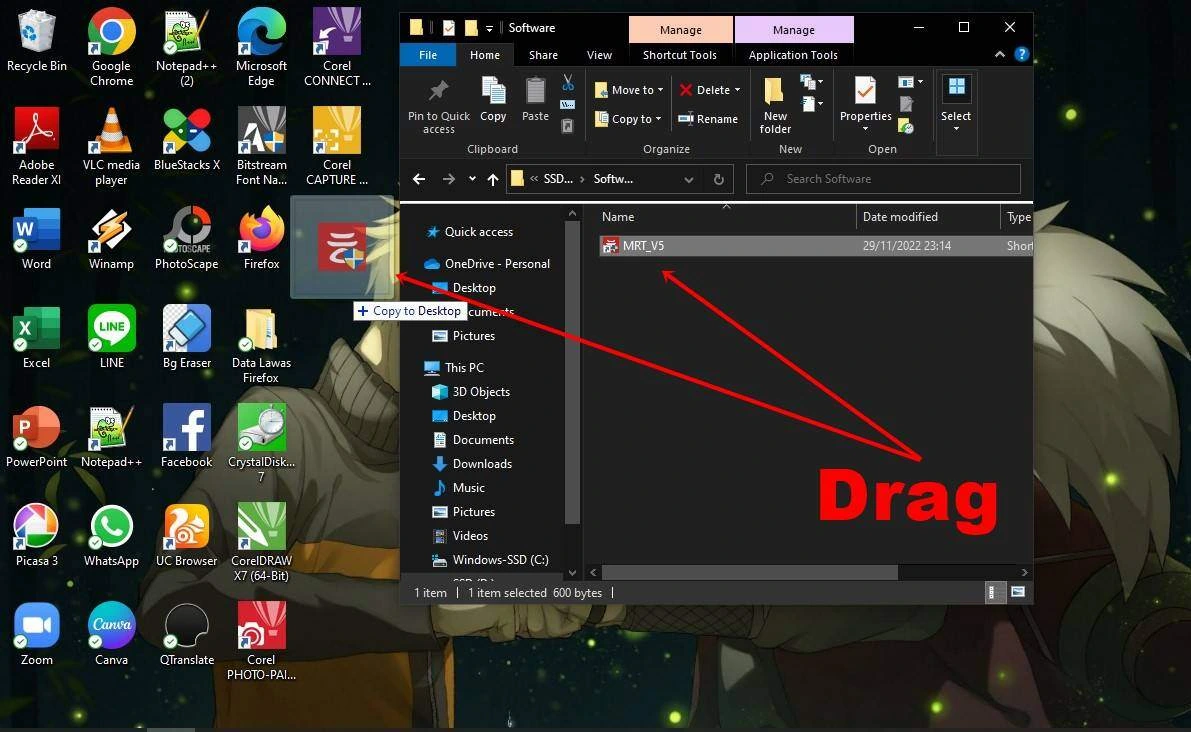
- Setelah itu, secara otomatis aplikasi akan di tambahkan ke homescreen laptop maupun komputer anda.
- Selesai.
2. Cara Menampilkan Aplikasi di Layar Utama Laptop
Cara kedua, kita akan mencoba menampilkan aplikasi ke layar utama laptop dan komputer dengan perintah Copy atau Cut. Maksudnya ialah, kita akan menyalin maupun memindahkan file aplikasi dari folder tertentu ke folder Dekstop. Untuk metode kali ini berlaku untuk semua sistem operasi windows di semua merk laptop dan komputer.
Pada metode kali ini, tidak kalah praktis dari yang pertama karena cukup copy paste file saja. Jadi, silahkan ikuti panduan berikut ini untuk lebih jelasnya:
- Cari file aplikasi yang akan ditampilkan ke layar utama.
- Jika sudah ketemu, klik kanan lalu pilih Copy atau Cut.
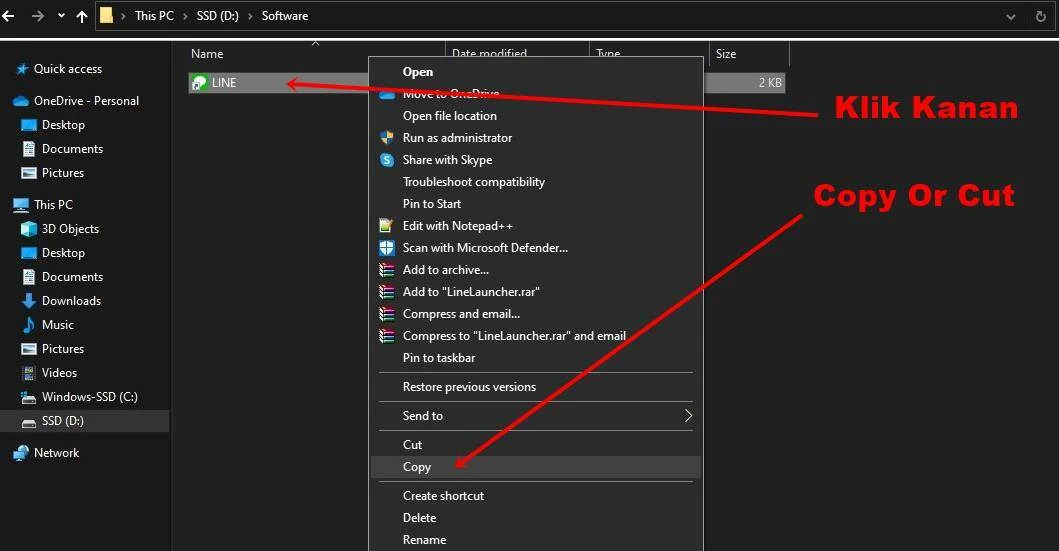
- Setelah itu, buka folder Dekstop.
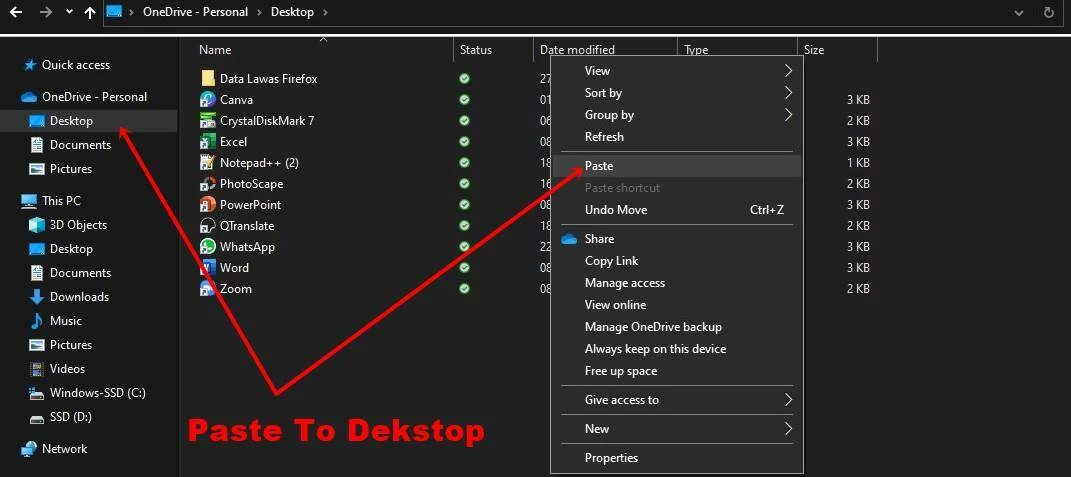
- Klik kanan di folder tersebut, lalu pilih Paste.
- Dengan demikian, secara otomatis aplikasi akan ditambahkan ke layar utama.
3. Send to Dekstop Shortcut
Adapun cara menampilkan aplikasi di layar laptop yang terakhir, kita akan menggunakan fungsi Send To Dekstop Shortcut. Artinya pada metode ini kita akan membuat shortcut aplikasi untuk ditambahkan ke layar utama dekstop baik itu di laptop maupun komputer.
Ini juga cukup mudah untuk dilakukan karena caranya hampir mirip-mirip seperti kedua metode di atas. Adapun untuk lebih jelasnya bisa melihat tutorial di bawah ini:
- Cari file aplikasi yang akan di tambahkan ke layar utama laptop.
- Apabila sudah ketemu, klik kanan pada aplikasi tersebut.
- Pilih Send To kemudian klik Dekstop (Create Shortcut).
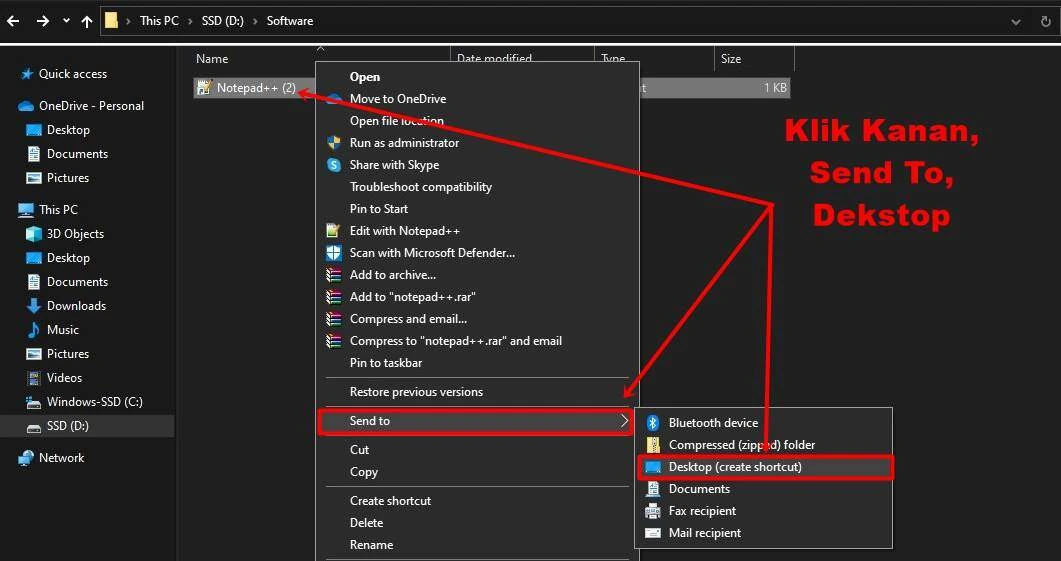
- Dengan begitu, secara otomatis laptop akan membuat shortcut aplikasi di folder dekstop.
Bagaimana Cara Menampilkan Desktop Yang Hilang?
Penyebab semua icon aplikasi di layar dekstop menghilang juga mungkin karena kita tidak sengaja menonaktifkan Show Icon Dekstop di menu View. Ini biasanya terjadi si sistem operasi windows 10. Jadi untuk menampilkan dekstip yang hilang yaitu :
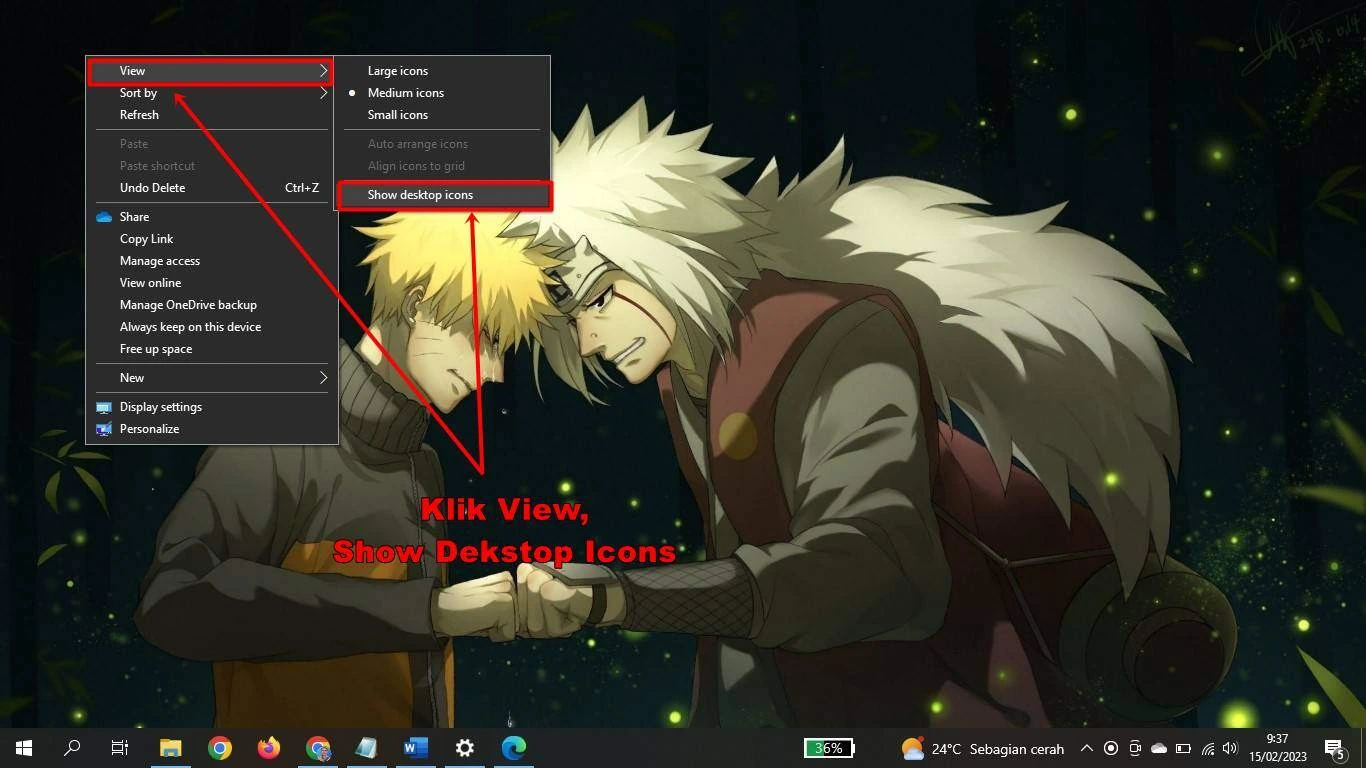
- Klik kanan di layar utama dekstop.
- Pilih View.
- Setelah itu, centang Show Dekstop Icon.
Selain itu, biasanya ini terjadi karena shortcut atau icon aplikasi terhapus tanpa sengaja. Sebenarnya, apabila icon di dekstop terhapus bis dipulihkan dengan menggunakan perintah Undo Delete atau menekan tombol kombinasi di keyboard Ctrl+Z.
Kenapa Aplikasi di Laptop Tidak Muncul di Layar Utama?
Untuk kasus ini biasanya terjadi karena kita lupa mengaktifkan perintah pembuatan shortcut dekstop ketika proses instalasi aplikasi maupun software tersebut. Pada umumnya, saat instalasi aplikasi di laptop dan komputer selalu memberikan pilihan apakah kalian ingin menambahkan shortcut (icon) aplikasi di layar utama atau tidak.
Demikianlah pengalaman yang dapat admin bagikan seputar cara menampilkan aplikasi di laptop dan komputer. Dengan adanya beberapa metode di atas, tentunya bisa menjadi solusi yang cukup bagus bagi kalian yang hendak menambahkan aplikasi ke layar utama dekstop.











